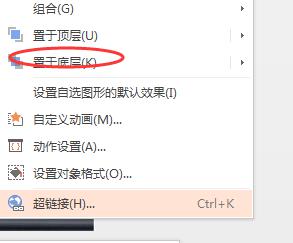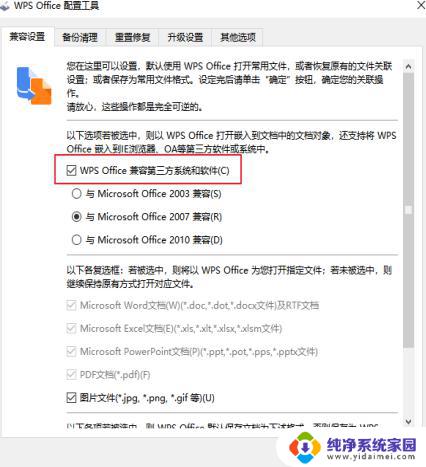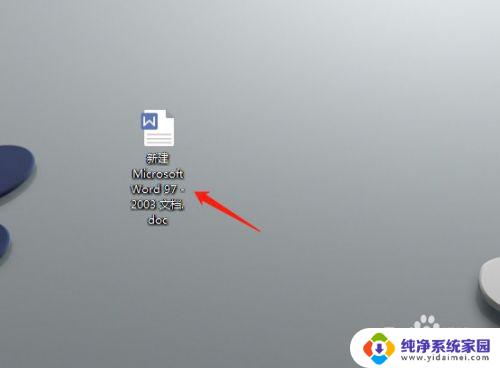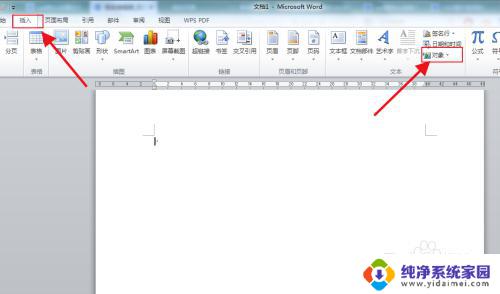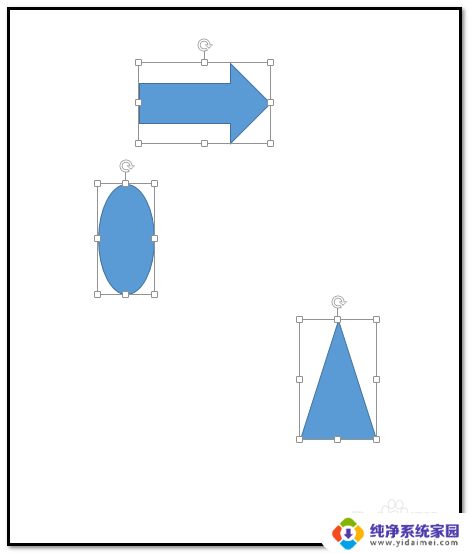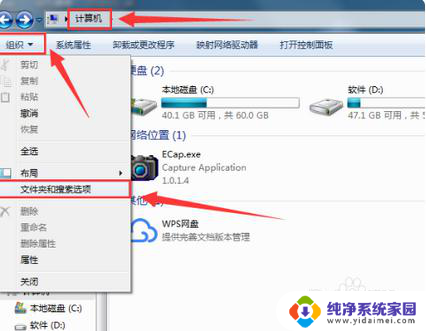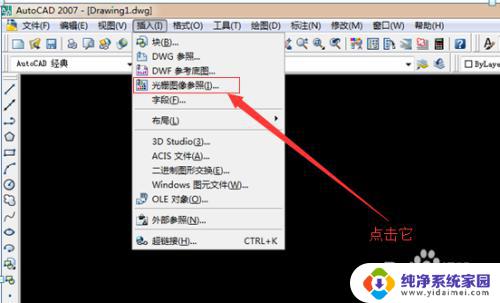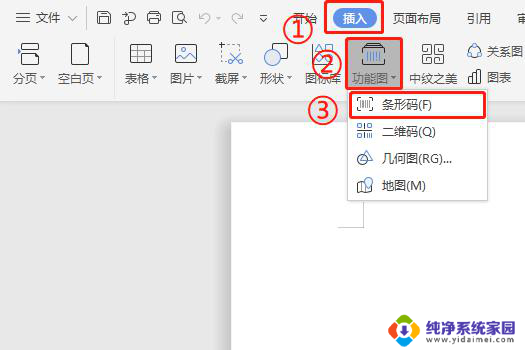cad怎么插入图形 AutoCAD怎样插入外部图形文件
更新时间:2024-04-27 11:49:06作者:xiaoliu
AutoCAD是一款功能强大的CAD设计软件,它为用户提供了丰富的工具和功能来实现各种设计需求,在AutoCAD中插入图形是一项常见的操作,用户可以通过不同的方式插入外部图形文件,如插入图片、插入图纸、插入PDF文件等。通过这些操作,用户可以将外部图形文件快速、方便地引入到AutoCAD中,从而更好地完成设计工作。
具体方法:
1.打开AutoCAD软件,在菜单栏选择“插入”。随后选择“插入”功能。
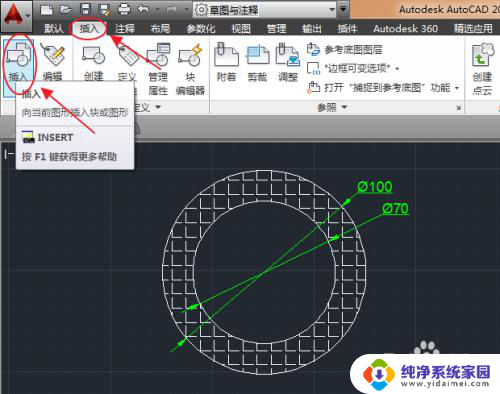
2.接着弹出“插入”窗口,选择“浏览”功能,插入所需要的图形文件。
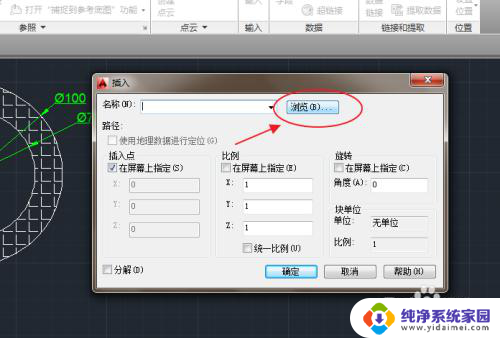
3.在“选择图形文件”的窗口中,选择需要插入的图形文件。这里的图形文件格式为DWG,点击“打开”。
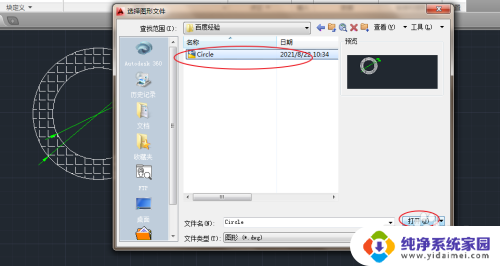
4.随后返回到“插入”窗口,图形文件已经被导入进来了。直接点击“确定”。
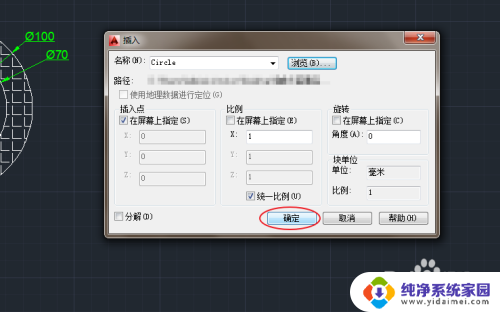
5.通过鼠标点击绘图界面即可确定图形放置的位置,插入后的图形如下图所示。
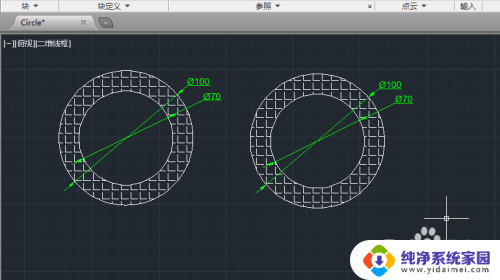
以上就是cad如何插入图形的全部内容,如果您需要的话,您可以根据以上步骤进行操作,希望对您有所帮助。